Какие версии майнкрафта подходят для toolbox
Мод Toolbox — данный мод заменяет Too Many Items (TMI), добавляя в Minecraft Pocket Edition графический интерфейс с помощью которого вы сможете выдать себе абсолютно любой предмет.
Особенность программы (аддона/мода) Toolbox в том, что она взаимодействует со всеми модами, которые вы устанавливаете на игровой клиент Minecraft: Pocket Edition с помощью Blocklauncher. То есть если вы установили модFactorization, то все предметы и элементы вы можете получить в инвентаре творческого режима, или если вы играете в режиме выживания, то в помощью Вам придет Toolbox — благодаря ему вы сможете открыть ГПИ Toolbox, и получить новые предметы.
Так же с помощью Toolbox вы сможете смотреть рецепты крафт предметов, даже тех которые были добавлены модами. Как посмотреть рецепт крафта предмета? — об этом дальше. Toolbox так же имеет удобное меню с помощью которого вы может управлять некоторыми функциями мира (контроль мира).
Интерфейс Toolbox хорошо интегрирован в стандартный ГПИ (Графический Пользовательский Интерфейс), поэтому на экране не будет никаких дополнительных кнопок для открытия интерфейса Toolbox, если вы в настройках её уберёте. Чтобы открыть GUI Toolbox, перейдите в инвентарь MCPE.
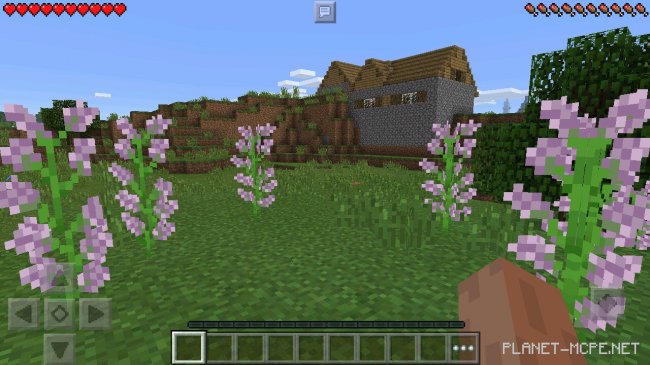
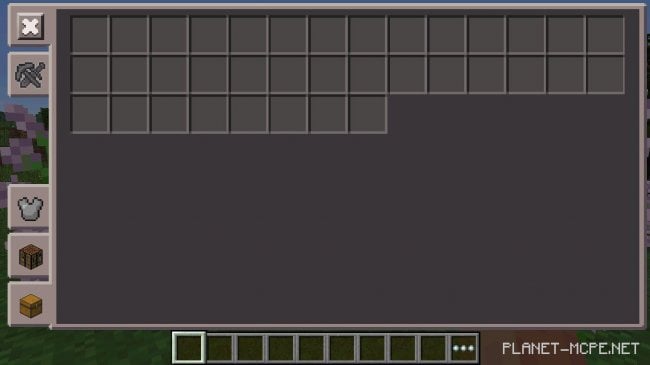
Затем вы увидите возле стандартных иконок MCPE — новую иконку. Нажмите по этой иконке, чтобы открыть ГПИ Toolbox.
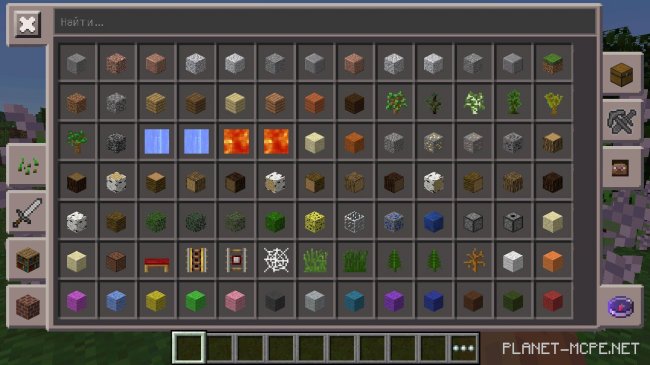
Интерфейс Toolbox имеет поисковую строку в которой вы можете ввести названию предмета, который вы хотите найти среди всех доступных ресурсов. Например нам нужно найти в интерфейсе Toolbox кирку, мы пишем в поисковом поле: "кирка" — после чего нам находит все доступные кирки.
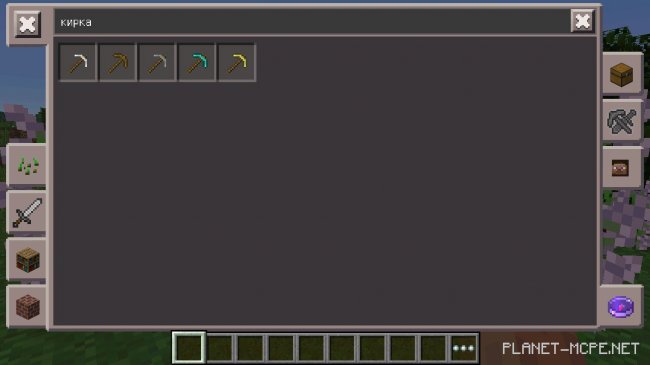
Как получать предметы?
Найдите нужный Вам предмет и нажмите по нём - перед вами появится всплывающее окно GUI в котором вам нужно указать необходимое количество выбранного ресурса при помощи ползунка и нажмите «Добавить»! или «Отменить»
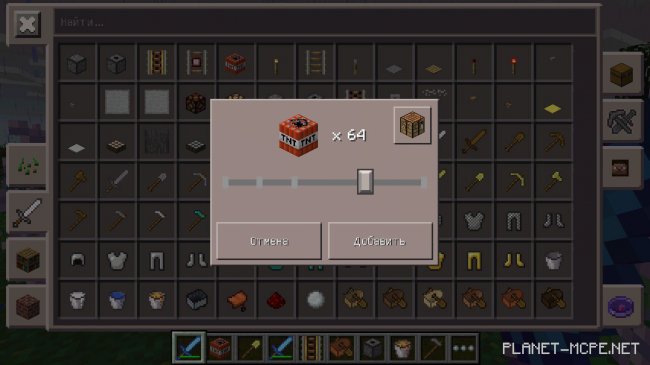
Так же вы можете посмотреть рецепт крафта предмета, нажав на соответствующую иконку.
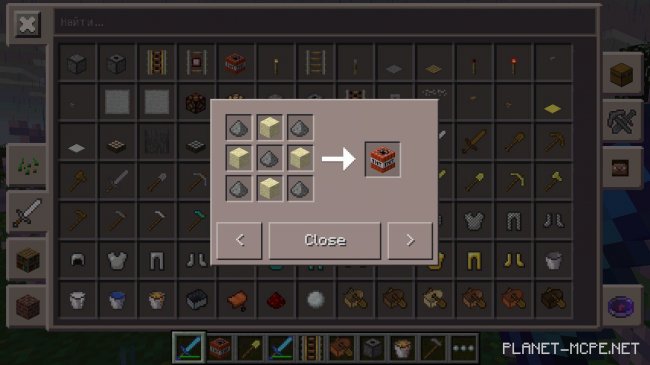
Как одевать броню?

Нажмите по брони чтобы одеть её на вашего персонажа. Чтобы снять броню, нажмите по ней в интерфейсе!
Как вывести статус брони?
В Toolbox от недавнего времени появилась очень крутая опция, которая выводит статут вашей текущей брони в которую вы одеты. Статус брони будет выводить максимальный уровень прочности брони, и количество прочности, которое осталось.

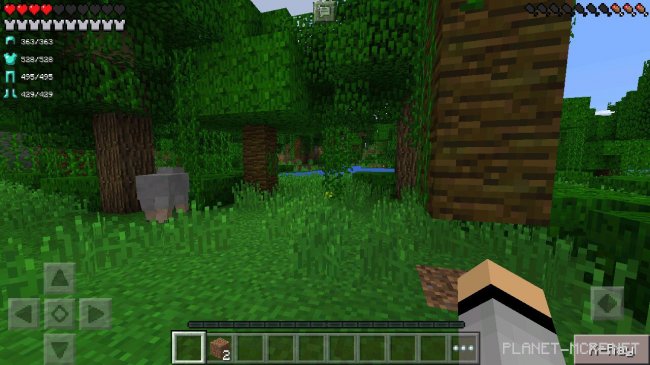
Меню настройки Toolbox:
- Mode [Режим]: (Survial/Creative [Выживание/Творческий])
- Dimension [Измирение]: (Owerworld/Nether [Обычный мир/Нижний мир])
- Fly [Режим полёта]: (On/Off [Вкл./Вкл.])
- No-clip [Ходить сквозь стены]: (On/Off [Вкл./Вкл.])
- Healtch [Жизнь]: Kill,Heal,Set [Умереть,Восстановление, Установить здоровье]
- Hunger [Голод]: (Restore [Восстановить голод])
- Spawn position [Установка позиции]: (Teleport/Spawn [Переместится на спавн/создть спавн])
- Time [Установить время]: (Установите время ползунком)
- Stop Time [Остановить время]: (On/Off [Вкл./Вкл.])
- Disable ticking [Отключить тиканье]: (On/Off [Вкл./Вкл.])
- Weather [Погода]: (1-обычная, 2-дождь, 3-гроза)
- Potion Effects [Эффекты зелий]: (Выберите необходимый эффект, время действия и уровень эффекта)
Как включить X-Ray?
Перейдите в настройки Toolbox. Опуститесь к разделу «Модификации» в настройках Toolbox. Затем включите поддержку X-Ray в игре. После этого выйдите из системных настроек Toolbox.

После включения опции X-Ray в игре — вы увидите новую кнопочку в правом нижнем углу экрана: «X-Ray». Нажмите на неё и вы увидите глобальные изменения в Minecraft Pocket Edition.
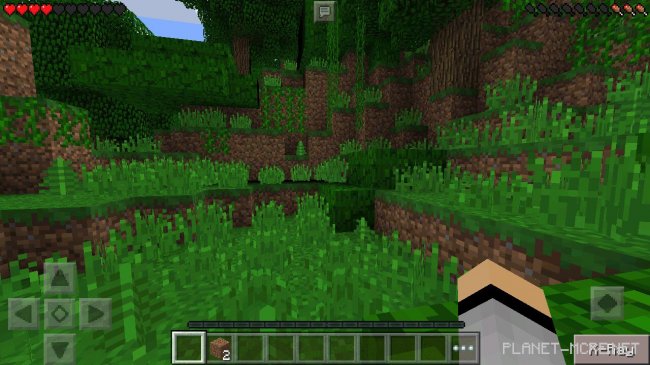
После того как вы активировали X-Ray в игре — земля становится «прозрачной», и теперь вы сможете разглядеть абсолютно все блоки которые находятся под вашими ногами и не толко. С помощью X-Ray вы сможете разглядеть под блоками земли блоки различных руд: золотая руда, алмазная, железная, угольная и друге рудные блоки.
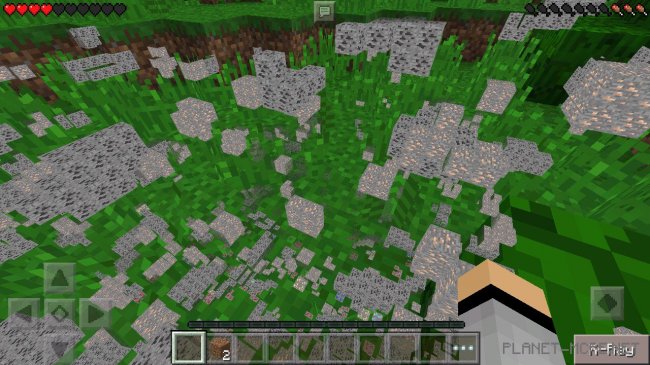
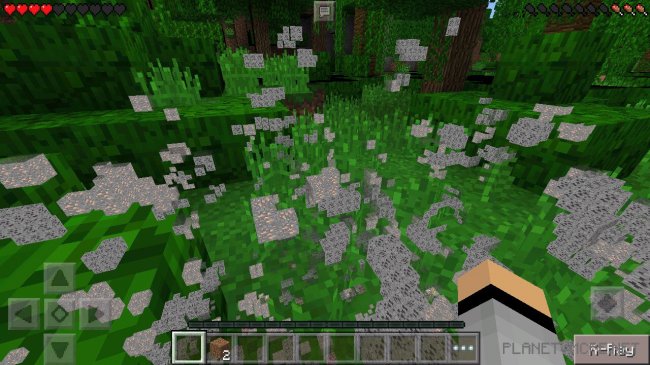
WorldEdit
Введите команду //help 7 (например ///help 11), чтобы вывести на экран список всех доступных текстовых команд.
В нашем случаи была выбрана позиция 2 × 5 блоков с помощью палочки, а затем была введена команда //walls 1 (1 — это id камня в игре. Больше о ID вы можете узнать здесь!) , чтобы создать каменную стену.

Toolbox для Minecraft: PE (Premium) - С помощью этого инструмента, вы сможете добавить в оригинальную игру новые предметы в инвентарь, изменить множество настроек, режимы игры, менять время и погоду, брать контроль над монстрами, зачаровывать оружие. Полноценные возможности для читерства в Minecraft: Pocket Edition / Майнкрафте. Утилита позволит научить героя летать, изменить позицию респауна и делать многие другие вещи. В предложенной версии доступны все премиум функции.
Огромное количество возможностей будет ждать Вас в этой программе!
Для работы программы требуется: Minecraft: Pocket Edition.
Поддерживается: Minecraft PE версии 1.17.10 и ниже.
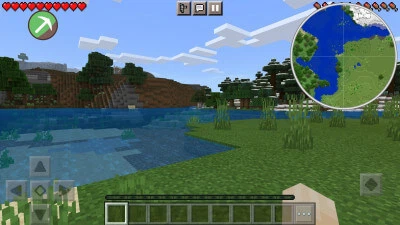



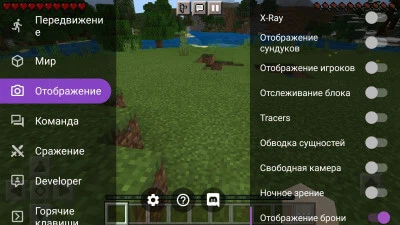


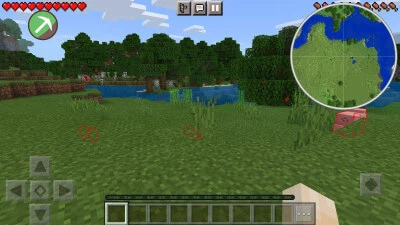
Некоторые устройства на базе OS: Android 8, Android 10, Android 11 могут не работать.
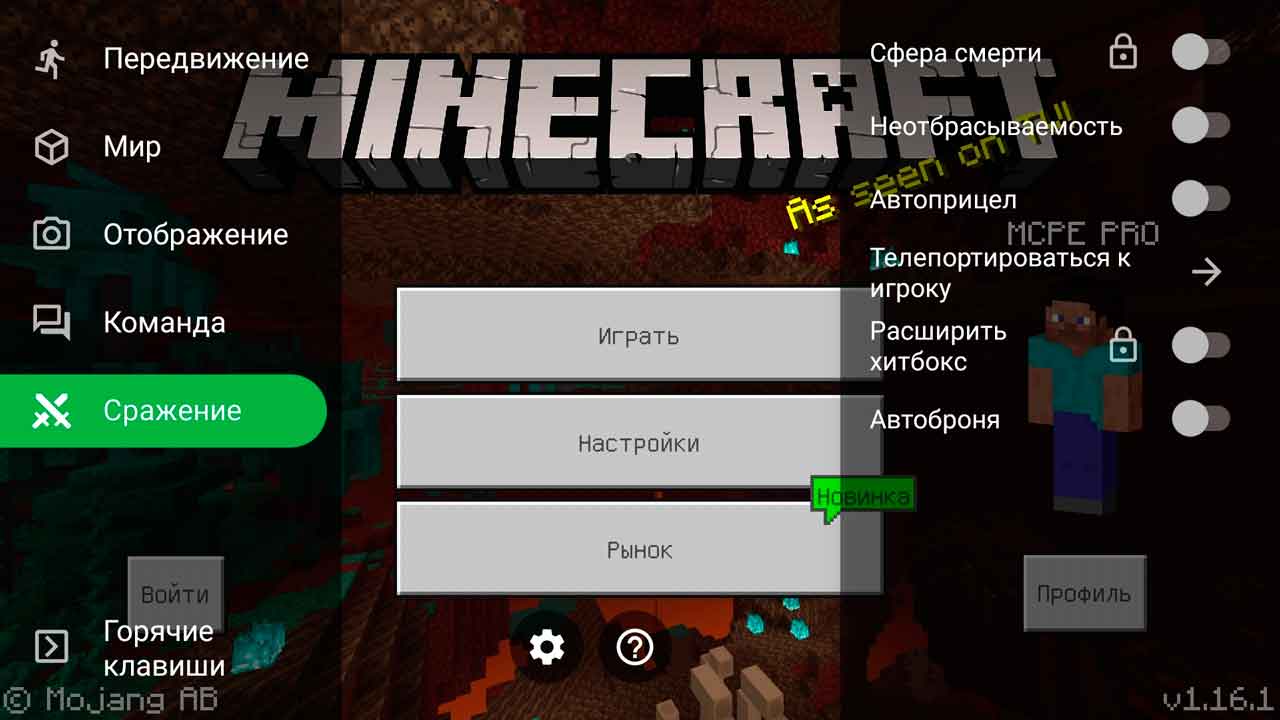
Toolbox — это лаунчер для популярной мобильной игры Майнкрафт Bedrock Edition.
- Лаунчер позволяет управлять предметами в вашем инвентаре, изменять игровой мод (выживание, креатив, наблюдение), изменять количество жизней, погоду и время, чаровать вещи, спавнить монстров и доступно также других море возможностей которых нету в обычной версии MCBE !
- Начать использовать тулбокс легко:
Для стабильной работы лаунчера тулбокс – вам нужно установить подходящую версию Майнкрафт ПЕ 1.16.1, эта версия Тулбокса подходит для версии 1.16.1 (MCBE)
Напоминаем что это приложение не связано с Mojang или Microsoft.
(25 оценок, среднее: 4,20 из 5)Игры Android 4.2+ с частотой выше 1 GHZ 256Mb Отличается в зависимости от устройств 100Mb до 1Gb 1.х
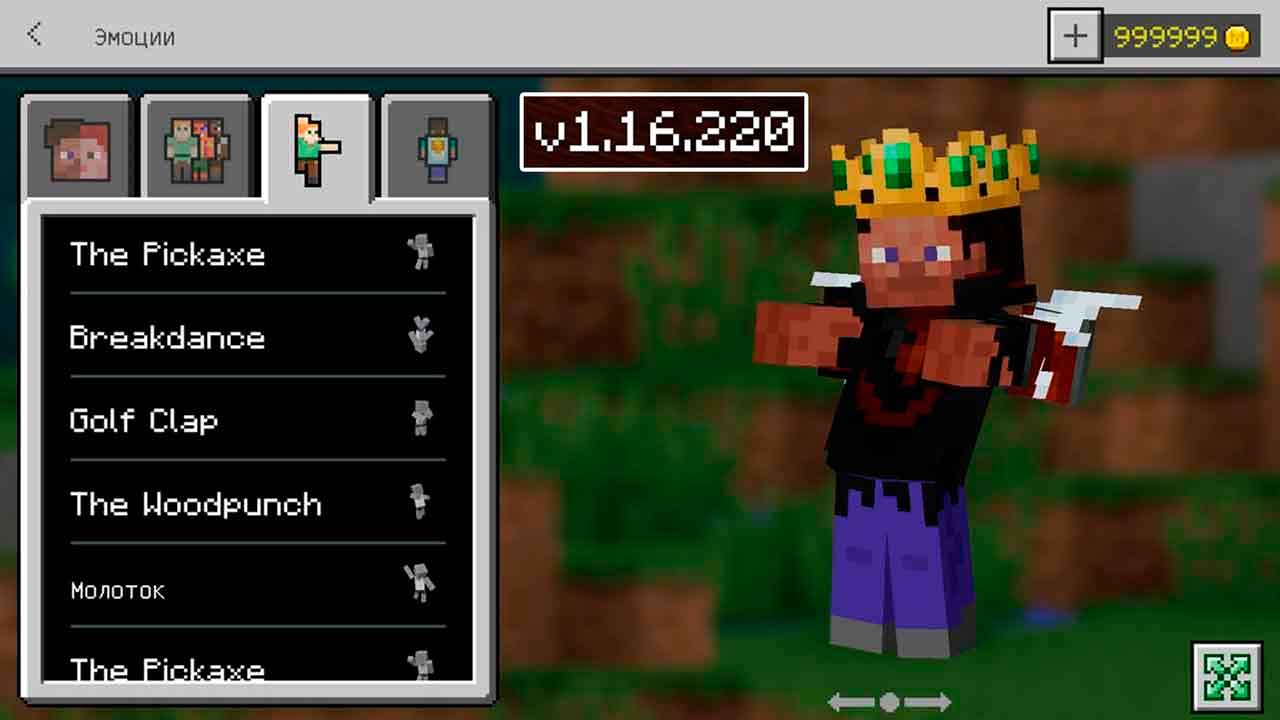
У данной версии, открыты абсолютно все заблокированные платные эмоции, моды и текстуры на рынке, а также редактор персонажа и скины! В том числе убрали проверку входа в XboxLive, с этой версии можно зайти на любой сервер с такой же версией без входа в Xbox.

Недавно вышел новый релиз Minecraft 1.16.220. Вместе с этим хотим Вас обрадовать! Кто искал шейдеры RTX для Android, это статья для Вас!


Ищете где скачать тулбокс премиум для Майнкрафт ПЕ 1.16.210? Скачивайте у нас!
Установка ToolBox думаю всем известна, загружаем файл ниже для Вашей версии Minecraft и устанавливаем приложение. Если у вас другая версия Minecraft, то скорее всего данная версия тулбокса не подойдёт. Используйте лаунчер с пользой, не мешайте другим игрокам! Удачи!)
(9 оценок, среднее: 4,11 из 5)Игры Android 4.2+ с частотой выше 1 GHZ 256Mb Отличается в зависимости от устройств 100Mb до 1Gb 1.х
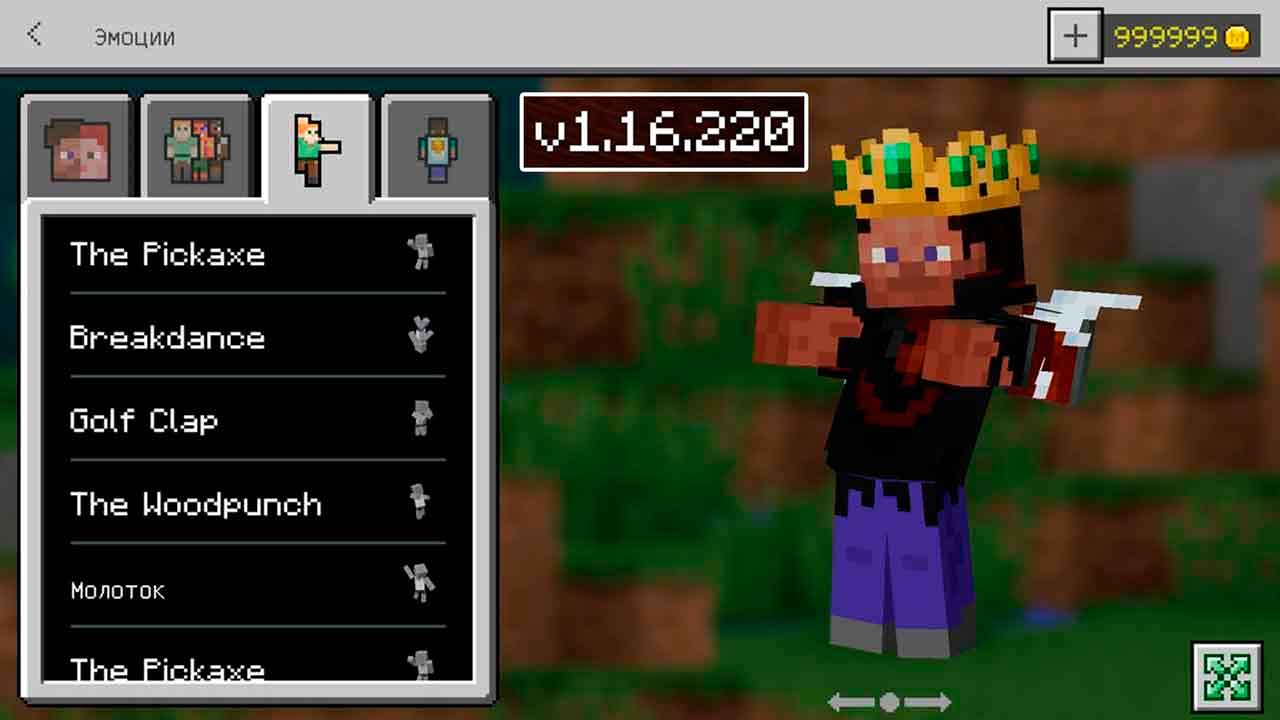
У данной версии, открыты абсолютно все заблокированные платные эмоции, моды и текстуры на рынке, а также редактор персонажа и скины! В том числе убрали проверку входа в XboxLive, с этой версии можно зайти на любой сервер с такой же версией без входа в Xbox.

Недавно вышел новый релиз Minecraft 1.16.220. Вместе с этим хотим Вас обрадовать! Кто искал шейдеры RTX для Android, это статья для Вас!


Особенности:
- Встроенный GUI Toolbox в обычны GUI.
- Поисковая строка в интерфейсе Toolbox.
- Зачаровывание вещей.
- Получение эффектов.
- Изменение погоды.
- Изменение времени суток.
- Порождение мобов и животных.
- Телепортация между мирами.
- Множество различных полезных настроек.
- Меню сортировки вещей как в креативе.
- Удобный интерфейс указания количества желаемого ресурса.
- Возможность выводить статус брони.
- Включение функции TreeCapitator.
- Включение функции DebugPE.
- и многое другое .
Как зачаровывать инструменты и броню?
Нажмите по «Зачаровать», а затем нажмите по инструменту или предмету, который вы хотите зачаровать!
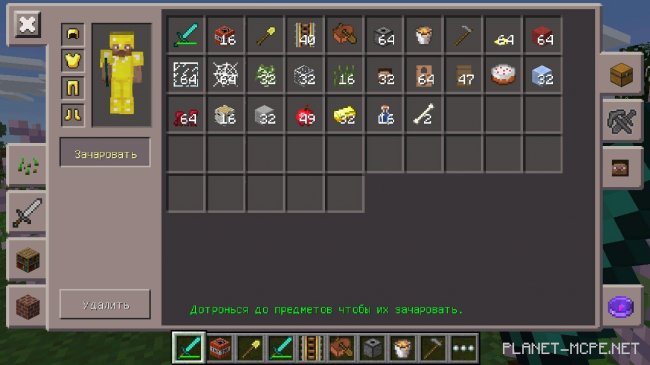
Когда вы указали все параметры зачарования выбранного предмета, нажмите "Сохранить". Чтобы выйти из режима зачарования вещей нажмите еще раз по "Зачаровать".
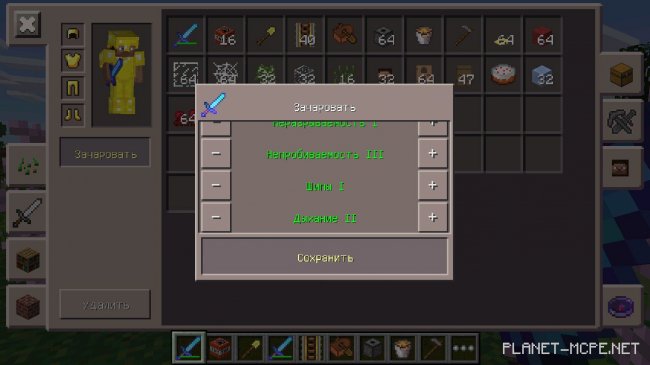
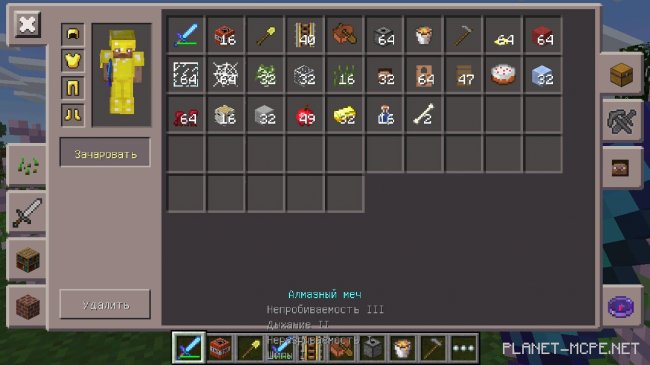
Как удалять предметы?
Если в Вашем инвентаре есть какой-нибудь ненужный Вам предмет, то нажмите по кнопочке — «Удалить».
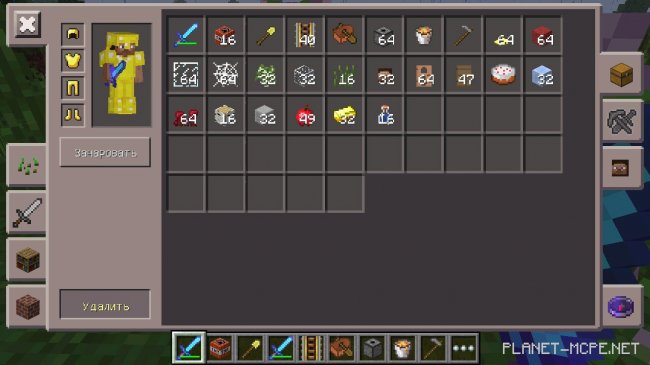
Затем нажмите по предмету, который вы желаете удалить. Элемент в эту же секунду будет безвозвратно удалён. Если вы хотите выйти из режима удаления предметов, то нажмите по кнопочке «Удалить» еще раз.
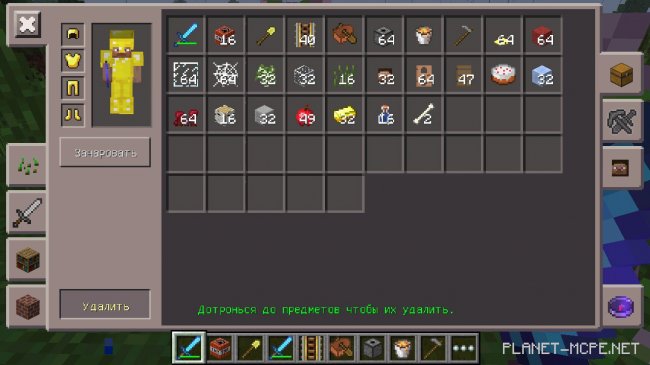
Мобы и животные:
- Spawn [Породить]: (Выбор)
- Kill [Убить]: (Выбор)
- Fire [Поджечь]: (Выбор)
- Set healtch [Установить определённое количество жизней]
Как породить животного или моба?
Перейдите в настройки Toolbox, затем в настройках перейдите в подменю "Мобы и животные [Entities]". В меню "Spawn" нажмите "Mobs" и выберите моба, которого желаете породить.


Далее чтобы породить выбранного животного или моба нажмите по блоку и моб появится! Чтобы выйти из меню спавна нажмите по клавишу "Exit spawn mode"!
Читайте также:


